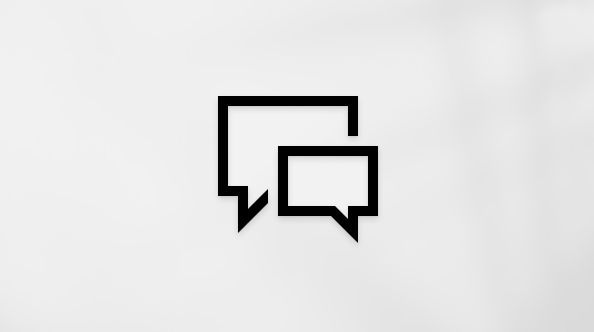Veliko uporabnikov dela učinkoviteje z zunanjo tipkovnico z bližnjicami na Excel uporabo tipkovnice. Za slabovidne ali gibalno ovirane uporabnike so lahko bližnjice na tipkovnici lažje za uporabo kot zaslon na dotik in so osnovna alternativa miški.
Opombe:
-
Bližnjice v tej temi se nanašajo na razporeditev tipkovnice v ZDA. Tipke za druge razporeditve tipkovnic morda ne bodo povsem ustrezale tistim na ameriški.
-
Znak plus (+) v bližnjici pomeni, da morate hkrati pritisniti več tipk.
-
Znak vejice (,) v bližnjici pomeni, da morate pritisniti več tipk v vrstnem redu.
V tem članku so opisane bližnjice na tipkovnici, funkcijske tipke in nekatere druge pogoste bližnjice na tipkovnici v sistemu Excel za Windows.
Opombe:
-
Če želite hitro poiskati bližnjico v tem članku, lahko uporabite iskanje. Pritisnite Ctrl+F in vnesite besede, ki jih želite poiskati.
-
Če za dejanje, ki ga želite uporabiti, ni bližnjice na tipkovnici, lahko posnamete makro, da jo ustvarite. Navodila najdete v članku Avtomatiziranje opravil s snemalnikom makrov.
-
Prenesite naš vodnik za hitre nasvete:50 bljižnjic za Excel, ki prihranijo čas.
-
Pridobite Excel bližnjic na tipkovnici v dokumentu Word: bližnjice na tipkovnici in funkcijske tipke v Excelu.
V tej temi
Najpogosteje uporabljene bližnjice
V tej tabeli so navedene najpogosteje uporabljene bližnjice v Excel.
|
Dejanje |
Tipke |
|---|---|
|
Zaprite delovni zvezek. |
CTRL + W |
|
Odprite delovni zvezek. |
Ctrl+O |
|
Premik na zavihek Osnovno. |
Alt+H |
|
Shranjevanje delovnega zvezka. |
Ctrl+S |
|
Kopiraj izbor. |
CTRL+C |
|
Prilepiti izbor. |
Ctrl + V |
|
Razveljavite nedavno dejanje. |
Ctrl+Z |
|
Odstranite vsebino celic. |
Izbriši |
|
Izberite barvo polnila. |
Alt+N, SS |
|
Izrezati izbor. |
Ctrl+X |
|
Premaknite se na zavihek Vstavljanje. |
Alt+N |
|
Uporaba krepkega besedila. |
Ctrl+B |
|
Poravnava vsebine celice na sredino |
Alt+H, A, C |
|
Pojdite na zavihek Postavitev strani. |
Alt+P |
|
Pojdite na zavihek Podatki. |
Alt+A |
|
Pojdite na zavihek Pogled. |
Alt+W |
|
Odpiranje priročnega menija |
Shift+F10 ali Tipka Windows Menu |
|
Dodajte obrobe. |
Alt+N, HO |
|
Izbriši stolpec. |
Alt+H, D, C |
|
Pojdite na zavihek Formula. |
Alt+M |
|
Skrijte izbrane vrstice. |
CTRL+9 |
|
Skrivanje izbranih stolpcev. |
CTRL+0 |
Bližnjice na tipkovnici za trak
Skupine traku, povezane z možnostmi na zavihkih. Na zavihku Osnovno na primer skupina Število vključuje možnost Oblika zapisa števil. Pritisnite tipko Alt, da prikažete bližnjice na traku, imenovane namigi za tipke, kot črke v majhnih slikah ob zavihkih in možnostih, kot je prikazano na spodnji sliki.
Črke namigov za tipke lahko združite s tipko Alt in tako ustvarite bližnjice, imenovane tipke za dostop za možnosti na traku. Pritisnite na primer Alt+H, da odprete zavihek Osnovno, in Alt + Q, da se premaknete v polje Pokaži miali Iskanje. Če si želite ogledati namige za tipke za možnosti izbranega zavihka, znova pritisnite tipko Alt.
Glede na različico Microsoft 365a, ki jo uporabljate, je besedilno polje Iskanje na vrhu okna aplikacije lahko imenovano Pokaži mi .... Obe funkciji zagotavljata podobi izkušnji, nekatere možnosti in rezultati iskanja pa se lahko razlikujejo.
V novejših različicah Office še vedno delovale tudi večina starih bližnjic menija s tipkami Alt. Vendar pa morate poznati celotno bližnjico. Pritisnite na primer Alt in nato pritisnite eno od starih menijskih tipk, na primer E (Uredi), V (Ogled), I (Vstavljanje) in tako naprej. Prikaže se obvestilo, da uporabljate tipko za dostop iz starejše različice sistema Microsoft 365. Če poznate celotno zaporedje tipk, ga uporabite. Če zaporedja ne poznate, pritisnite tipko Esc in uporabite namige za tipke.
Uporaba tipk za dostop za zavihke na traku
Na traku lahko zavihek neposredno odprete tako, da pritisnete eno od naslednjih tipk za dostop: Dodatni zavihki se lahko prikažejo glede na vaš izbor na delovnem listu.
|
Dejanje |
Tipke |
|---|---|
|
Premaknite se v polje »Pokaži mi« ali »Iskanje« na traku in vnesite iskani izraz za pomoč ali vsebino pomoči. |
ALT+Q, nato vnesite iskani izraz. |
|
Odpreti meni Datoteka. |
Alt+F |
|
Odpiranje zavihka »Osnovno« ter oblikovanje besedila in številk ter uporaba orodja »Najdi«. |
Alt+H |
|
Odprite zavihek Vstavljanje in vstavite vrtilne tabele, grafikone, dodatke, grafikone sparkline, slike, oblike, glave ali polja z besedilom. |
Alt+N |
|
Odpiranje zavihka »Postavitev strani« in delo s temami, pripravo strani, prilagajanjem velikosti in poravnavo. |
Alt+P |
|
Odpiranje zavihka »Formule « in vstavljanje, sledenje in prilagajanje funkcij ter izračunov. |
Alt+M |
|
Odpiranje zavihka »Podatki« in povezovanje s podatki, razvrščanje, filtriranje, analiziranje in delo s podatki. |
Alt+A |
|
Odpiranje zavihka » Pregled« in preverjanje črkovanja, dodajanje opomb in pripomb v niti ter zaščita listov in delovnih zvezkov. |
Alt+R |
|
Odpiranje zavihka »Ogled« in predogled prelomov strani in postavitev, prikaz in skrivanje mrežnih črt in naslovov, nastavitev povečave, upravljanje oken in podoken ter ogled makrov. |
Alt+W |
Uporaba traku s tipkovnico
|
Dejanje |
Tipke |
|---|---|
|
Izbira aktivnega zavihka na traku in aktiviranje tipk za dostop |
Alt ali F10. Če se želite premakniti na drug zavihek, uporabite tipko za dostop ali puščične tipke. |
|
Premik fokusa na ukaze na traku ali v podokno dodatka. |
Tab ali Shift+Tab |
|
Premik dol, gor, levo oziroma desno med elementi na traku. |
Puščične tipke |
|
Prikaz opisa orodja za element traku, ki je trenutno v fokusu |
Ctrl+Shift+F10 |
|
Aktivacija izbranega gumba. |
Preslednica ali Enter |
|
Odpiranje seznama izbranega ukaza. |
Puščična tipka dol |
|
Odpiranje menija za izbrani gumb. |
Alt+puščična tipka dol |
|
Premik na naslednji ukaz, če je odprt meni ali podmeni. |
Puščična tipka dol |
|
Razširitev ali strnitev traku |
Ctrl+F1 |
|
Odpiranje priročnega menija |
Shift+F10 Ali pa na tipkovnici Windows tipko Windows Menu (običajno med tipkama Alt Gr in desnimi tipkami Ctrl) |
|
Premik v podmeni, ko je glavni meni odprt ali izbran. |
Puščična tipka levo |
|
Premik iz ene skupine kontrolnikov v drugo. |
Ctrl+leva ali desna puščična tipka |
Bližnjice na tipkovnici za oblikovanje celic
|
Dejanje |
Tipke |
|---|---|
|
Odpiranje pogovornega okna Oblikovanje celic. |
Ctrl+1 |
|
Oblikujte pisave v pogovornem oknu Oblikovanje celic. |
Ctrl+Shift+F ali Ctrl+Shift+P |
|
Urejanje aktivne celice in vstavljanje točke vstavljanja na konec njene vsebine. Če pa je urejanje za celico izklopljeno, premik točke vstavljanja v vnosno vrstico. Če urejate formulo, izklopite ali vklopite točkovni način, da lahko s puščičnimi tipkami ustvarite sklic. |
F2 |
|
Vstavljanje opombe. Odpiranje in urejanje zapiska v celici. |
Shift+F2 Shift+F2 |
|
Vstavljanje pripombe v niti. Odprite pripombo v niti in odgovorite nanje. |
Ctrl+Shift+F2 Ctrl+Shift+F2 |
|
Odpiranje pogovornega okna Vstavljanje za vstavljanje praznih celic. |
Ctrl+Shift+znak plus (+) |
|
Odpiranje pogovornega okna Izbriši za brisanje izbranih celic. |
Ctrl+znak minus (-) |
|
Vstavljanje trenutnega časa. |
Ctrl+Shift+dvopičje (:) |
|
Vstavljanje trenutnega datuma. |
Ctrl+podpičje (;) |
|
Preklapljanje med prikazovanjem vrednosti celice in prikazovanjem formul na delovnem listu. |
Ctrl+krativec (') |
|
Kopirajte formulo iz celice nad aktivno celico v celico ali vnosno vrstico. |
Ctrl+opuščaj (') |
|
Premik izbranih celic. |
Ctrl+X |
|
Kopiranje izbranih celic. |
CTRL+C |
|
Lepljenje vsebine na točko vstavljanja, zamenjava katerega koli izbora. |
Ctrl+V |
|
Odpiranje pogovornega okna Posebno lepljenje. |
Ctrl+Alt+V |
|
Spreminjanje besedila v ležeče besedilo ali odstranjevanje oblikovanja besedila v ležeče besedilo. |
Ctrl+I ali Ctrl+3 |
|
Krepko besedilo ali odstranjevanje oblikovanja krepkega besedila. |
Ctrl+B ali Ctrl+2 |
|
Podčrtano besedilo ali odstranjevanje oblikovanja s podčrtanjem. |
Ctrl+U ali Ctrl+4 |
|
Uporaba ali odstranjevanje oblikovanja s prečrtanjem. |
Ctrl+5 |
|
Preklapljanje med skritimi predmeti, prikazovanje predmetov in prikazovanje označb mesta za predmete. |
Ctrl+6 |
|
Uporaba zunanje obrobe za izbrane celice. |
Ctrl+Shift+znak »in« (&) |
|
Odstranjevanje zunanje obrobe z izbranih celic. |
Ctrl+Shift+podčrtaj (_) |
|
Prikaz ali skritje orisnih simbolov. |
CTRL+8 |
|
Z ukazom Zapolni navzdol kopirajte vsebino in obliko skrajno zgornje celice izbranega obsega v spodnje celice. |
CTRL+D |
|
Uporaba splošne oblike zapisa števila. |
Ctrl+Shift+tilda (~) |
|
Uporaba oblike zapisa » Valuta« z dvema decimalnima mestoma (negativna števila v oklepajih). |
Ctrl+Shift+znak za dolar ($) |
|
Uporaba oblike odstotka brez decimalnih mest. |
Ctrl+Shift+znak za odstotek (%) |
|
Uporaba znanstvene oblike zapisa števila z dvema decimalkama. |
Ctrl+Shift+znak s strešicami (^) |
|
Uporaba oblike datuma z dnem, mesecem in letom. |
Ctrl+Shift+znak za številko (#) |
|
Uporaba oblike zapisa » Čas« z uro in minuto ter dopoldan ali pop. |
Ctrl+Shift+znak »at« (@) |
|
Uporabite obliko zapisa števila z dvema decimalnima mestoma, ločilom tisočic in znakom minus (-) za negativne vrednosti. |
Ctrl+Shift+klicaj (!) |
|
Odpiranje pogovornega okna Vstavljanje hiperpovezave |
Ctrl+K |
|
Preverjanje črkovanja na aktivnem delovnem listu ali v izbranem obsegu. |
F7 |
|
Prikaz možnosti »Hitra analiza « za izbrane celice s podatki. |
Ctrl+Q |
|
Prikaz pogovornega okna Ustvarjanje tabele |
Ctrl+L ali Ctrl+T |
|
Odpiranje Workbook Statistics okna. |
Ctrl + Shift + G |
Bližnjice na tipkovnici v pogovornem oknu »Posebno lepljenje« v Excel
V Excel lahko prilepite določen vidik kopiranih podatkov, kot je oblikovanje ali vrednost, z možnostmi Posebno lepljenje . Ko kopirate podatke, pritisnite Ctrl+Alt+V ali Alt+E+S, da odprete pogovorno okno Posebno lepljenje.
Namig: Izberete lahko tudi možnost Osnovno > lepljenje > posebno lepljenje.
Če želite izbrati možnost v pogovornem oknu, pritisnite podčrtano črko za to možnost. Na primer, pritisnite črko C, da izberete možnost Pripombe.
|
Dejanje |
Tipke |
|---|---|
|
Prilepiti celotno vsebino in oblikovanje celice. |
A |
|
Prilepiti le formule, kot so vnesene v vnosno vrstico. |
F |
|
Prilepiti le vrednosti (ne formul). |
V |
|
Prilepiti le kopirano oblikovanje. |
T |
|
Prilepite le pripombe in opombe, priložene celici. |
C |
|
Prilepiti le nastavitve za preverjanje veljavnosti podatkov iz kopiranih celic. |
N |
|
Prilepiti celotno vsebino celic in oblikovanje kopiranih celic. |
H |
|
Prilepiti celotno vsebino celic brez obrob. |
X |
|
Prilepiti le širine stolpcev iz kopiranih celic. |
W |
|
Prilepiti le oblike formul in števil iz kopiranih celic. |
R |
|
Prilepiti le vrednosti (ne formul) in oblike števil iz kopiranih celic. |
U |
Bližnjice na tipkovnici za izbore in izvajanje dejanj
|
Dejanje |
Pritisnite |
|---|---|
|
Izbira celotnega delovnega lista. |
Ctrl+A ali Ctrl+Shift+preslednica |
|
Izbira trenutnega in naslednjega lista v delovnem zvezku. |
Ctrl+Shift+Page Down |
|
Izbira trenutnega in prejšnjega lista v delovnem zvezku. |
Ctrl+Shift+Page Up |
|
Razširitev izbora celic za eno celico. |
Shift+puščična tipka |
|
Razširitev izbora celic do zadnje celice, ki ni prazna, v istem stolpcu ali isti vrstici, kot je aktivna celica. Če je naslednja celica prazna, razširitev izbora do naslednje celice, ki ni prazna. |
Ctrl+Shift+puščična tipka |
|
Vklop razširitvenega načina in uporaba puščičnih tipk za razširitev izbora. Če želite izklopiti, še enkrat pritisnite. |
F8 |
|
Dodajanje nepriležne celice ali obsega v izbor celic s puščičnimi tipkami. |
Shift+F8 |
|
Začetek nove vrstice v isti celici. |
Alt+Enter |
|
Zapolnitev izbranega obsega celic s trenutnim vnosom. |
Ctrl+Enter |
|
Dokončanje vnosa v celico in izbor celice zgoraj. |
Shift+Enter |
|
Izbira celotnega stolpca na delovnem listu. |
Ctrl+preslednica |
|
Izbira celotne vrstice na delovnem listu. |
Shift+preslednica |
|
Izbira vseh predmetov na delovnem listu, ko je predmet izbran. |
Ctrl+Shift+preslednica |
|
Razširitev izbora celic do začetka delovnega lista. |
Ctrl+Shift+Home |
|
Izbira trenutnega območja, če delovni list vsebuje podatke. Še enkrat pritisnite, da izberete trenutno območje in vrstice s povzetki. Pritisnite še tretjič, da izberete celoten delovni list. |
Ctrl+A ali Ctrl+Shift+preslednica |
|
Izberite trenutno območje okoli aktivne celice. |
Ctrl+Shift+zvezdica (*) |
|
Izbira prvega ukaza v meniju, ko je viden meni ali podmeni. |
Home |
|
Če je mogoče, ponovi zadnji ukaz ali zadnje dejanje. |
Ctrl+Y |
|
Razveljavitev zadnjega dejanja |
Ctrl+Z |
|
Razširite združene vrstice ali stolpce. |
Medtem ko se s kazalcem miške pomaknete na strnjene elemente, pritisnite in pridržite tipko Shift ter se pomaknite navzdol. |
|
Strni združene vrstice ali stolpce. |
Medtem ko se s kazalcem miške pomaknete na razširjene elemente, pritisnite in pridržite tipko Shift ter se pomaknite navzgor. |
Bližnjice na tipkovnici za delo s podatki, funkcijami in vnosno vrstico
|
Dejanje |
Tipke |
|---|---|
|
Vklopite ali izklopite opise orodij za preverjanje formul neposredno v vnosni vrstici ali v celici, ki jo urejate. |
Ctrl+Alt+P |
|
Urejanje aktivne celice in vstavljanje točke vstavljanja na konec njene vsebine. Če pa je urejanje za celico izklopljeno, premik točke vstavljanja v vnosno vrstico. Če urejate formulo, izklopite ali vklopite točkovni način, da lahko s puščičnimi tipkami ustvarite sklic. |
F2 |
|
Razširitev ali strnitev vnosne vrstice. |
Ctrl+Shift+U |
|
Preklic vnosa v celico ali vnosno vrstico. |
Esc |
|
Dokončanje vnosa v vnosno vrstico in izbira spodnje celice. |
Enter |
|
Premik kazalca na konec besedila, ko je v vnosni vrstici. |
Ctrl+End |
|
Izbira celotnega besedila v vnosni vrstici, od položaja kazalca do konca. |
Ctrl+Shift+End |
|
Izračun za vse delovne liste v vseh odprtih delovnih zvezkih. |
F9 |
|
Izračun za aktivni delovni list. |
Shift+F9 |
|
Izračun za vse delovne liste v vseh odprtih delovnih zvezkih, ne glede na to, ali je od zadnjega izračuna prišlo do sprememb. |
Ctrl+Alt+F9 |
|
Preverjanje odvisnih formul in nato izračun za vse celice v vseh odprtih delovnih zvezkih, vključno s celicami, ki niso označene za izračun. |
Ctrl+Alt+Shift+F9 |
|
Prikaz menija ali sporočila gumba za preverjanje napak. |
Alt+Shift+F10 |
|
Prikaz pogovornega okna Argumenti funkcije, ko je mesto vstavljanja desno od imena funkcije v formuli. |
Ctrl+A |
|
Vstavljanje imena argumentov in oklepaje, ko je mesto vstavljanja desno od imena funkcije v formuli. |
Ctrl+Shift+A |
|
Vstavljanje formule samodejne vsote |
Alt+enačaj ( = ) |
|
Prikličite bliskovito zapolnitev za samodejno prepoznavanje vzorcev v sosednjih stolpcih in vnesete vrednosti v trenutni stolpec |
Ctrl+E |
|
Pregled vseh kombinacij absolutnih in relativnih sklicev, ko je v formuli izbran sklic na celico ali obseg. |
F4 |
|
Vstavljanje funkcije. |
Shift+F3 |
|
Kopiranje vrednost iz celice nad aktivno celico v celico ali vnosno vrstico. |
Ctrl+Shift+desni narekovaj (") |
|
Ustvarjanje vdelanega grafikona podatkov v trenutnem obsegu. |
ALT+F1 |
|
Ustvarite grafikon s podatki v trenutnem obsegu na ločenem listu grafikona . |
F11 |
|
Določitev imena za uporabo v sklicih. |
Alt+M, M, D |
|
Prilepite ime iz pogovornega okna Prilepi ime (če so bila imena določena v delovnem zvezku). |
F3 |
|
Premik do prvega polja v naslednjem zapisu obrazca za vnos podatkov. |
Enter |
|
Ustvarjanje, zaganjanje, urejanje ali brisanje makra. |
Alt+F8 |
|
Odprite pogovorno okno Microsoft Visual Basic for Applications Urejevalnik. |
Alt+F11 |
|
Odpiranje urejevalnik Power Query |
Alt + F12 |
Bližnjice na tipkovnici za osveževanje zunanjih podatkov
Če želite osvežiti podatke iz zunanjih virov podatkov, uporabite te tipke.
|
Dejanje |
Tipke |
|---|---|
|
Ustavitev osveževanja. |
Esc |
|
Osveževanje podatkov na trenutnem delovnem listu. |
Ctrl+F5 |
|
Osvežite vse podatke v delovnem zvezku. |
Ctrl+Alt+F5 |
Bližnjice na tipkovnici za Power Pivot
Uporabite te bližnjice na tipkovnici za uporabo Power Pivot v Microsoft 365 in Office.
|
Dejanje |
Tipke |
|---|---|
|
Odpre kontekstni meni za izbrano celico, stolpec ali vrstico. |
Shift+F10 |
|
Izbere celotno tabelo. |
Ctrl + A |
|
Kopira izbrane podatke. |
CTRL+C |
|
Izbriše tabelo. |
CTRL+D |
|
Premakne tabelo. |
Ctrl + M |
|
Preimenovanje tabele. |
Ctrl + R |
|
Shranite datoteko. |
Ctrl+S |
|
Uveljavitev zadnjega dejanja |
Ctrl+Y |
|
Razveljavitev zadnjega dejanja |
Ctrl+Z |
|
Izbere trenutni stolpec. |
Ctrl + preslednica |
|
Izbere trenutno vrstico. |
Shift+preslednica |
|
Izbere vse celice od trenutnega mesta do zadnje celice v stolpcu. |
Shift+Page Down |
|
Izbere vse celice od trenutnega mesta do prve celice v stolpcu. |
Shift+Page Up |
|
Izbere vse celice od trenutnega mesta do zadnje celice v vrstici. |
Shift + End |
|
Izbere vse celice od trenutnega mesta do prve celice v vrstici. |
Shift+Home |
|
Premakne se v prejšnjo tabelo. |
Ctrl+Page Up |
|
Premakne se v naslednjo tabelo. |
Ctrl+Page Down |
|
Pomakniti se na prvo celico v zgornjem levem kotu izbrane tabele. |
Ctrl + Home |
|
Pomakniti se na zadnjo celico v spodnjem desnem kotu izbrane tabele. |
Ctrl + End |
|
Premik v prvo celico izbrane vrstice |
Ctrl+puščična tipka levo |
|
Premik v zadnjo celico izbrane vrstice |
Ctrl+puščična tipka desno |
|
Premik v prvo celico izbranega stolpca |
Ctrl+puščična tipka gor |
|
Premakne se v zadnjo celico izbranega stolpca. |
Ctrl+puščična tipka dol |
|
Zapre pogovorno okno ali prekliče postopek, kot je postopek lepljenja. |
Ctrl + Esc |
|
Odpreti pogovorno okno Meni samodejnega filtriranja . |
Alt+puščična tipka dol |
|
Odpiranje pogovornega okna Pojdi na. |
F5 |
|
Preračuna vse formule v oknu Power Pivot. Če želite več informacij, glejte Preračunavanje formul v dodatku Power Pivot. |
F9 |
Funkcijske tipke
|
Tipka |
Opis |
|---|---|
|
F1 |
|
|
F2 |
|
|
F3 |
|
|
F4 |
|
|
F5 |
|
|
F6 |
|
|
F7 |
|
|
F8 |
|
|
F9 |
|
|
F10 |
|
|
F11 |
|
|
F12 |
|
Druge uporabne bližnjične tipke
|
Tipka |
Opis |
|---|---|
|
ALT |
Primer:
|
|
Puščične tipke |
|
|
Vračalka |
|
|
Izbriši |
|
|
End |
|
|
Enter |
|
|
Esc |
|
|
Osnovno |
|
|
Page down |
|
|
Page up |
|
|
Shift |
|
|
PRESLEDNICA |
|
|
Tabulatorka |
|
Glejte tudi
Osnovna opravila pri uporabi bralnika zaslona v Excelu
Uporaba bralnika zaslona za raziskovanje in pomikanje po Excelu
V tem članku so opisane bližnjice na tipkovnici v Excel za Android.
Opombe:
-
Če poznate bližnjice na tipkovnici v računalniku s sistemom Windows, iste kombinacije tipk delujejo tudi z Excel za Android uporabo zunanje tipkovnice.
-
Če želite hitro poiskati bližnjico, lahko uporabite iskanje. Pritisnite Control+F in vnesite besede za iskanje.
V tej temi
Delo s celicami
|
Dejanje |
Tipke |
|---|---|
|
Shranjevanje delovnega lista. |
Control + S |
|
Kopiranje izbora. |
Control + C |
|
Prilepiti izbor. |
Control + V |
|
Izrezati izbor. |
Control + X |
|
Razveljavite dejanje. |
Control + Z |
|
Uveljaviti dejanje. |
Control + Y |
|
Uporaba krepkega besedila. |
Control + B |
|
Uporaba ležečega besedila. |
Control + I |
|
Uporaba podčrtanega oblikovanja. |
Control + U |
|
Izberi vse. |
Control + A |
|
Najti. |
Control + F |
|
V celico vstavite prelom vrstice. |
Alt+Enter |
Glejte tudi
Podpora za bralnik zaslona za Excel
Osnovna opravila pri uporabi bralnika zaslona v Excelu
Uporaba bralnika zaslona za raziskovanje in pomikanje po Excelu
V tem članku so opisane bližnjice na tipkovnici v Excel za splet.
Opombe:
-
Če uporabljate Pripovedovalca s posodobitvijo Windows 10 Fall Creators Update, morate izklopiti način optičnega branja, če želite urejati dokumente, preglednice ali predstavitve s storitvijo Microsoft 365 za splet. Če želite več informacij, glejte Izklop navideznega načina ali načina brskanja v bralnikih zaslona v posodobitvi Windows 10 Fall Creators Update.
-
Če želite hitro poiskati bližnjico, lahko uporabite iskanje. Pritisnite Ctrl+F in vnesite besede, ki jih želite poiskati.
-
Če uporabljate Excel za splet, priporočamo, da za Microsoft Edge uporabljate te spletne brskalnike. Ker Excel za splet deluje v spletnem brskalniku, se bližnjice na tipkovnici razlikujejo od bližnjic v namiznem programu. Na primer, za pomikanje med ukazi boste uporabili Ctrl + F6 namesto F6. Poleg tega veljajo pogoste bližnjice, kot sta F1 (Pomoč) in Ctrl + O (Odpri), za spletni brskalnik, ne pa za Excel za splet.
V tem članku
Hitri namigi za uporabo bližnjic na tipkovnici s storitvijo Excel za splet
-
Če želite hitro poiskati kateri koli ukaz, pritisnite Alt + tipko z logotipom sistema Windows, Q, da skočite v besedilno polje Iskanje ali Pokaži mi. V polje Iskanje ali Pokaži mi vnesite želeno besedo ali ime ukaza (na voljo le v načinu za urejanje). Funkcija » Poišči« ali »Pokaži mi« išče sorodne možnosti in prikaže seznam. S puščičnima tipkama gor in dol izberite ukaz in pritisnite tipko Enter.
Glede na različico Microsoft 365a, ki jo uporabljate, je besedilno polje Iskanje na vrhu okna aplikacije lahko imenovano Pokaži mi .... Obe funkciji zagotavljata podobi izkušnji, nekatere možnosti in rezultati iskanja pa se lahko razlikujejo.
-
Če se želite premakniti na določeno celico v delovnem zvezku, uporabite možnost Pojdi na: pritisnite Ctrl+G, vnesite sklic na celico (na primer B14) in pritisnite tipko Enter.
-
Če uporabljate bralnik zaslona, pojdite v razdelek Meni z bližnjicami za dostopnost (Alt+Shift+A).
Najpogosteje uporabljene bližnjice
Tu so navedene najpogosteje uporabljene bližnjice za Excel za splet.
Namig: Če želite hitro ustvariti nov delovni list Excel za splet, odprite brskalnik, v naslovno vrstico vnesite Excel.new in pritisnite tipko Enter.
|
Dejanje |
Tipke |
|---|---|
|
Premik v določeno celico. |
Ctrl+G |
|
Premakni se navzdol. |
Tipka s puščico dol ali stranjo |
|
Premakni se navzgor. |
Puščična tipka gor ali gor |
|
Tiskanje delovnega zvezka |
Ctrl + P |
|
Kopiraj izbor. |
CTRL+C |
|
Prilepiti izbor. |
Ctrl + V |
|
Izrezati izbor. |
Ctrl+X |
|
Razveljaviti dejanje. |
Ctrl+Z |
|
Odprite delovni zvezek. |
Ctrl+O |
|
Zaprite delovni zvezek. |
CTRL + W |
|
Odpreti pogovorno okno Shrani kot. |
ALT + F2 |
|
Uporabite funkcijo Najdi. |
Ctrl + F ali Shift + F3 |
|
Uporaba krepkega besedila. |
Ctrl+B |
|
Odpiranje priročnega menija |
|
|
Skočiti na iskanje ali Pokaži mi. |
Alt+Q |
|
Ponovitev funkcije Najdi navzdol. |
Shift + F4 |
|
Ponovitev funkcije Najdi navzgor. |
Ctrl + Shift + F4 |
|
Vstavljanje grafikona. |
ALT + F1 |
|
Prikazati tipke za dostop (ukazi na traku) na klasičnem traku, ko uporabljate Pripovedovalca. |
Alt+pika (.) |
Tipke za dostop: Bližnjice za uporabo traku
Excel za splet ponuja tipke za dostop, bližnjice na tipkovnici za premikanje po traku. Če ste že uporabljali tipke za dostop za namizne računalnike Excel da ste prihraniti čas, so tipke za dostop v sistemu Excel za splet.
V Excel za splet se vse tipke za dostop začnejo s tipko Alt + tipko z logotipom sistema Windows, nato pa dodate črko za zavihek traku. Če se želite na primer premakniti na zavihek Pregled, pritisnite Alt + tipko z logotipom sistema Windows, R.
Opomba: Če želite izvedeti, kako preglasite bližnjice na traku brskalnika, ki temeljijo na Alt, pojdite na Nadzor bližnjic na tipkovnici v sistemu Excel za splet s prepisom bližnjic na tipkovnici v brskalniku.
Če uporabljate računalnik s Excel za splet Mac, pritisnite Control + Option za zagon.

-
Če se želite premakniti na trak, pritisnite Alt + tipko z logotipom sistema Windows ali ctrl + F6, dokler ne dosežete zavihka Osnovno.
-
Če se želite premikati med zavihki na traku, pritisnite tabulatorko.
-
Če želite skriti trak, da imate na voljo več delovnega prostora, pritisnite tipki Ctrl+F1. Če želite znova prikazati trak, pritisnite Ctrl+F1.
Premik na tipke za dostop za trak
Na traku lahko neposredno odprete nek zavihek tako, da pritisnete eno od tipk za dostop:
|
Dejanje |
Tipke |
|---|---|
|
Pojdite v polje »Iskanje« ali »Pokaži mi« na traku in vnesite iskani izraz. |
Alt + tipka Windows, Q |
|
Odpreti meni Datoteka. |
Alt +tipka Windows, F |
|
Odprite zavihek Osnovno ter oblikujte besedilo in številke ali uporabite druga orodja, kot je & Filter. |
Alt+tipka Windows, H |
|
Odprite zavihek Vstavljanje in vstavite funkcijo, tabelo, grafikon, hiperpovezavo ali pripombo v niti. |
Alt+tipka Windows, N |
|
Odpiranje zavihka »Podatki « in osveževanje povezav ali uporaba podatkovnih orodij. |
Alt+tipka Windows, A |
|
Odprite zavihek Pregled in uporabite preverjevalnik dostopnosti ali delajte s pripombami in opombami v nitih. |
Alt +tipka Windows, R |
|
Odprite zavihek Pogled, da izberete pogled, zamrznete vrstice ali stolpce na delovnem listu ali prikažete mrežne črte in glave. |
Alt+tipka Windows, W |
Delo v zavihkih in menijih traku.
Bližnjice v tej tabeli lahko prihranijo čas, ko delate z zavihki traku in meniji traku.
|
Dejanje |
Pritisnite |
|---|---|
|
Izbira aktivnega zavihka na traku in aktiviranje tipk za dostop |
Alt + tipka Windows. Za premik na drug zavihek uporabite tipke za dostop ali tabulatorko. |
|
Premikanje fokusa na ukaze na traku. |
Enter, nato pa tabulatorka ali Shift+ tabulatorka |
|
Aktivacija izbranega gumba. |
Preslednica ali Enter |
|
Odpiranje seznama izbranega ukaza. |
Preslednica ali Enter |
|
Odpiranje menija za izbrani gumb. |
Alt+puščična tipka dol |
|
Premik na naslednji ukaz, če je odprt meni ali podmeni. |
Esc |
Bližnjice na tipkovnici za urejanje celic
Namig: Če se preglednica odpre v načinu Ogled , ukazi za urejanje ne bodo delovali. Če želite preklopiti v način za urejanje, pritisnite Alt + tipko z logotipom sistema Windows, Z, M, E.
|
Dejanje |
Tipke |
|---|---|
|
Vstavljanje vrstice nad trenutno vrstico. |
Alt+tipka Windows, H, I, R |
|
Vstavite stolpec levo od trenutnega stolpca. |
Alt+tipka Windows, H, I, C |
|
Izrezati izbor. |
Ctrl+X |
|
Kopiraj izbor. |
CTRL+C |
|
Prilepiti izbor. |
Ctrl + V |
|
Razveljavitev dejanja |
Ctrl+Z |
|
Uveljaviti dejanje. |
Ctrl + Y |
|
Začetek nove vrstice v isti celici. |
Alt+Enter |
|
Vstavljanje hiperpovezave |
Ctrl+K |
|
Vstavljanje tabele. |
Ctrl + L |
|
Vstavljanje funkcije. |
Shift+F3 |
|
Poveča velikost pisave. |
Ctrl+Shift+lomljeni zaklepaj (>) |
|
Zmanjša velikost pisave. |
Ctrl+Shift+lomljeni uklepaj (<) |
|
Uporaba filtra. |
Alt+tipka Windows, A, T |
|
Znova uporabite filter. |
Ctrl + Alt + L |
|
Vklopite ali izklopite samodejni filter . |
Ctrl+Shift+L |
Bližnjice na tipkovnici za vnos podatkov
|
Dejanje |
Tipke |
|---|---|
|
Dokončajte vnos v celico in izberite spodnjo celico. |
Enter |
|
Dokončajte vnos v celico in izberite celico zgoraj. |
Shift + Enter |
|
Dokončajte vnos v celico in izberite naslednjo celico v vrstici. |
Tabulatorka |
|
Dokončajte vnos v celico in izberite prejšnjo celico v vrstici. |
Shift+Tab |
|
Prekličite vnos v celico. |
Esc |
Bližnjice na tipkovnici za urejanje podatkov v celici
|
Dejanje |
Tipke |
|---|---|
|
Urejanje izbrane celice |
F2 |
|
Pregled vseh kombinacij absolutnih in relativnih sklicev, ko je v formuli izbran sklic na celico ali obseg. |
F4 |
|
Počisti izbrano celico. |
Izbriši |
|
Počistite izbrano celico in začnite urejati. |
Vračalka |
|
Premik na začetek vrstice celice. |
Osnovno |
|
Premik na konec vrstice celice. |
End |
|
Izbere desno za en znak. |
Shift+puščična tipka desno |
|
Izbere do začetka podatkov v celici. |
Shift+Home |
|
Izbere do konca podatkov v celici. |
Shift + End |
|
Izbere levo za en znak. |
Shift+puščična tipka levo |
|
Razširitev izbora do zadnje celice, ki ni prazna, v istem stolpcu ali isti vrstici, kot je aktivna celica. Če je naslednja celica prazna, razširitev izbora do naslednje celice, ki ni prazna. |
Ctrl+Shift+puščična tipka desno ali Ctrl+Shift+puščična tipka levo |
|
Vstavljanje trenutnega datuma. |
Ctrl+podpičje (;) |
|
Vstavljanje trenutnega časa. |
Ctrl+Shift+podpičje (;) |
|
Kopirajte formulo iz zgornje celice. |
Ctrl+opuščaj (') |
|
Kopirajte vrednost iz zgornje celice. |
Ctrl+Shift+opuščaj (') |
|
Vstavljanje argumenta formule. |
Ctrl+Shift+A |
Bližnjice na tipkovnici za oblikovanje celic
|
Dejanje |
Pritisnite |
|---|---|
|
Uporaba krepkega besedila. |
Ctrl + B |
|
Uporaba ležečega besedila. |
Ctrl + I |
|
Uporaba podčrtanega oblikovanja. |
Ctrl + U |
|
Lepljenje oblikovanja. |
Shift + Ctrl + V |
|
Uporaba orisne obrobe za izbrane celice. |
Ctrl+Shift+znak »in« (&) |
|
Uporaba oblike zapisa števila. |
Ctrl+Shift+1 |
|
Uporaba oblike zapisa časa. |
Ctrl+Shift+2 |
|
Uporaba oblike zapisa datuma. |
Ctrl+Shift+3 |
|
Uporaba oblike zapisa valute. |
Ctrl+Shift+4 |
|
Uporaba oblike odstotka. |
Ctrl+Shift+5 |
|
Uporaba znanstvene oblike zapisa. |
Ctrl+Shift+6 |
|
Uporaba zunanje obrobe. |
Ctrl + Shift + 7 |
|
Odpiranje pogovornega okna Oblika zapisa števil. |
Ctrl+1 |
Bližnjice na tipkovnici za premikanje in drsenje po delovnih listih
|
Dejanje |
Tipke |
|---|---|
|
Pomakniti se za eno celico navzgor. |
Puščična tipka gor ali Shift+Enter |
|
Pomakniti se za eno celico navzdol. |
Puščična tipka dol ali Enter |
|
Premik za eno celico v desno |
Puščična tipka desno ali tabulatorka |
|
Premik na začetek vrstice. |
Osnovno |
|
Premik v celico A1. |
Ctrl + Home |
|
Premik na zadnjo celico uporabljenega obsega. |
Ctrl + End |
|
Pomakniti se za en zaslon navzdol (28 vrstic). |
Page down |
|
Pomakniti se za en zaslon navzgor (28 vrstic). |
Page up |
|
Pomakniti se na rob trenutnega podatkovnega območja. |
Ctrl+puščična tipka desno ali Ctrl+puščična tipka levo |
|
Premikanje med vsebino traku in delovnega zvezka. |
Ctrl+F6 |
|
Premik na drug zavihek na traku. |
Tabulatorka Pritisnite tipko Enter, da se pomaknete na trak za zavihek. |
|
Vstavite nov list. |
Shift+F11 |
|
Preklopiti na naslednji list. |
Alt+Ctrl+Page Down |
|
Preklopiti na naslednji list (v brskalniku Microsoft Teams brskalniku, ki ni Chrome). |
Ctrl+Page Down |
|
Preklopiti na prejšnji list. |
Alt+Ctrl+Page Up |
|
Preklopiti na prejšnji list (ko uporabljate Microsoft Teams brskalnik, ki ni Chrome). |
Ctrl+Page Up |
Bližnjice na tipkovnici za delo s predmeti
|
Dejanje |
Tipke |
|---|---|
|
Odprite meni ali prikažite ravni z več podrobnostmi. |
Alt+puščična tipka dol |
|
Zaprite meni ali prikažite ravni z več podrobnostmi. |
Alt + tipka s puščico gor |
|
Sledite hiperpovezavi. |
Ctrl+Enter |
|
Odprite opombo za urejanje. |
Shift+F2 |
|
Odprite pripombo v niti in odgovorite nanje. |
Ctrl+Shift+F2 |
|
Zasukajte predmet levo. |
Alt+puščična tipka levo |
|
Zasukajte predmet v desno. |
Alt+puščična tipka desno |
Bližnjice na tipkovnici za delo s celicami, vrsticami, stolpci in predmeti
|
Dejanje |
Tipke |
|---|---|
|
Izberite obseg celic. |
Shift+puščične tipke |
|
Izberite celoten stolpec. |
Ctrl + preslednica |
|
Izberite celotno vrstico. |
Shift+preslednica |
|
Razširitev izbora do zadnje celice, ki ni prazna, v istem stolpcu ali isti vrstici, kot je aktivna celica. Če je naslednja celica prazna, razširitev izbora do naslednje celice, ki ni prazna. |
Ctrl+Shift+puščična tipka desno ali Ctrl+Shift+puščična tipka levo |
|
Izboru dodajte nepriležno celico ali obseg. |
Shift+F8 |
|
Vstavite celice, vrstice ali stolpce. |
Ctrl+znak plus (+) |
|
Izbrišite celice, vrstice ali stolpce. |
Ctrl+znak minus (-) |
|
Skrijte vrstice. |
Ctrl + 9 |
|
Razkrij vrstice. |
Ctrl + Shift + 9 |
|
Skrivanje stolpcev |
CTRL+0 |
|
Razkrivanje stolpcev |
Ctrl + Shift + 0 |
Bližnjice na tipkovnici za premikanje v izbranem obsegu
|
Dejanje |
Tipke |
|---|---|
|
Premikanje od vrha proti dnu (ali naprej po izboru). |
Enter |
|
Premikanje od dna proti vrhu (ali nazaj po izboru). |
Shift + Enter |
|
Pomakniti se naprej po vrstici (ali navzdol po izboru enega stolpca). |
Tabulatorka |
|
Pomakniti se nazaj po vrstici (ali navzgor po izboru enega stolpca). |
Shift+Tab |
|
Premik v aktivno celico |
Shift+Backspace |
|
Premaknite se v aktivno celico in obdržite izbor. |
Ctrl+Backspace |
|
Zasukajte aktivno celico skozi kote izbora. |
Ctrl+pika (.) |
|
Pomakniti se na naslednji izbrani obseg. |
Ctrl+Alt+puščična tipka desno |
|
Pomakniti se na prejšnji izbrani obseg. |
Ctrl+Alt+puščična tipka levo |
|
Razširitev izbora do zadnje uporabljene celice na listu. |
Ctrl+Shift+End |
|
Razširitev izbora do prve celice na listu. |
Ctrl+Shift+Home |
Bližnjice na tipkovnici za izračun podatkov
|
Dejanje |
Tipke |
|---|---|
|
Izračun delovnega zvezka (osveževanje). |
F9 |
|
Izvedite popoln izračun. |
Ctrl+Shift+Alt+F9 |
|
Osveževanje zunanjih podatkov. |
Alt + F5 |
|
Osvežite vse zunanje podatke. |
Ctrl+Alt+F5 |
|
Uporabi samodejno vsoto. |
Alt+enačaj ( = ) |
|
Uporaba bliskovite zapolnitve. |
Ctrl+E |
Meni z bližnjicami za dostopnost v storitvi Excel Online (Alt + Shift + A)
Do pogostih funkcij lahko hitro dostopate tako, da uporabite te bližnjice:
|
Dejanje |
Tipke |
|---|---|
|
Krožiti med območji. |
Ctrl+F6 ali Ctrl+Shift+F6 |
|
Premik znotraj območja oznake. |
Tab ali Shift+Tab |
|
Če želite zagnati kateri koli ukaz, pojdite v polje Išči ali Pokaži mi. |
Alt+Q |
|
Prikaz ali skrivanje namigov za tipke ali dostop do traku. |
Alt + tipka Windows |
|
Urejanje izbrane celice |
F2 |
|
Premik v določeno celico. |
Ctrl+G |
|
Premik na drug delovni list v delovnem zvezku. |
Ctrl+Alt+Page Up ali Ctrl+Alt+Page Down |
|
Odpiranje priročnega menija |
Shift+F10 ali tipka v meniju sistema Windows |
|
Prebrati glavo vrstice. |
Ctrl+Alt+Shift+T |
|
Preberi vrstico do aktivne celice. |
Ctrl+Alt+Shift+Home |
|
Preberi vrstico iz aktivne celice. |
Ctrl+Alt+Shift+End |
|
Preberite glavo stolpca. |
Ctrl + Alt + Shift + H |
|
Preberi stolpec, dokler ni aktivna celica. |
Ctrl+Alt+Shift+Page Up |
|
Prebrati stolpec iz aktivne celice. |
Ctrl+Alt+Shift+Page Down |
|
Odpiranje seznama možnosti premikanja v pogovornem oknu. |
Ctrl+Alt+preslednica |
Upravljanje bližnjic na tipkovnici v Excel za splet s prepisom bližnjic na tipkovnici v brskalniku
Excel za splet deluje v brskalniku. Brskalniki imajo bližnjice na tipkovnici, med katerimi so nekatere v sporu z bližnjicami, ki Excel delujejo na namizju. Te bližnjice lahko nadzirate tako, da delujejo enako v obeh različicah sistema Excel tako, da spremenite nastavitve bližnjic na tipkovnici . S prepisom bližnjic brskalnika lahko odprete tudi Excel za splettako, da pritisnete F1.
 |
|
Glejte tudi
Uporaba bralnika zaslona za raziskovanje in pomikanje po Excelu
Tehnična podpora za stranke s posebnimi potrebami
Microsoft želi omogočiti najboljšo možno izkušnjo za vse svoje stranke. Če ste oseba s posebnimi potrebami ali imate vprašanja v zvezi s pripomočki za osebe s posebnimi potrebami, za tehnično pomoč obiščite spletno mesto Microsoft posebnimi potrebami. Skupina za podporo na spletnem mestu Disability Answer Desk je usposobljena za uporabo številnih programov za pomoč uporabnikom s posebnimi potrebami in vam lahko ponudi pomoč v angleškem, španskem, francoskem in ameriškem znakovnem jeziku. Če želite poiskati podatke za stik za svojo regijo, obiščite spletno mesto »Microsoft Disability Answer Desk«.
Če ste vladna ustanova, komercialni uporabnik ali uporabnik v podjetju, se obrnite na Disability Answer Desk za podjetja.